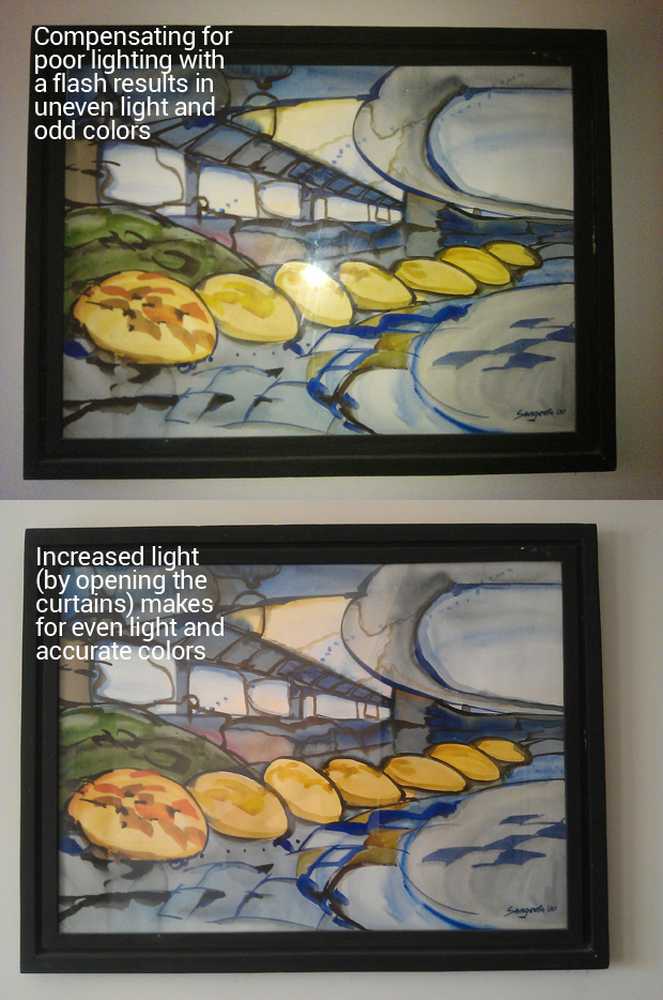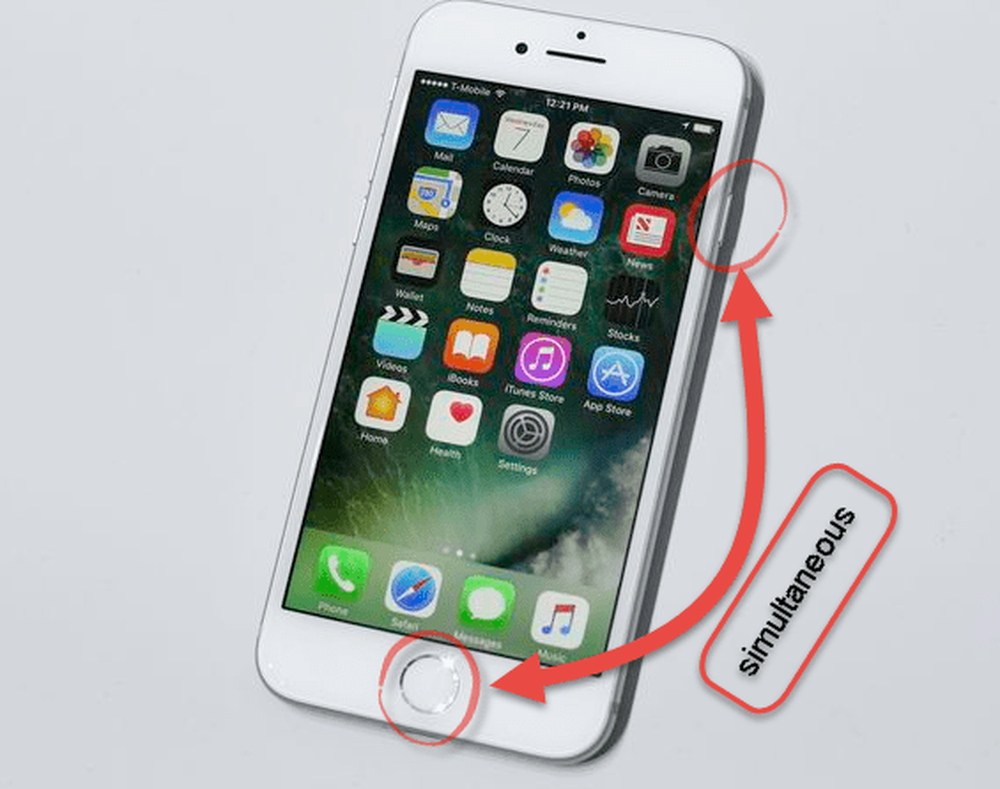So machen Sie bessere Fotos mit Ihrer iPhone-Kamera

Beachten Sie, dass ich nicht gesagt habe, 1,7 Billionen gut Fotos. Ich bin mir sicher, dass Sie wissen, wovon ich rede… Nur weil wir alle eine Kamera in der Tasche tragen und ein paar Dutzend Fotos pro Tag machen, macht uns das nicht zu einem guten Fotografen. Dies erfordert Wissen über Fotografie, Ihre Kamera und Übung!
In der Vergangenheit haben wir mehrere Tipps veröffentlicht, wie Sie Ihre fotografischen Fähigkeiten verbessern können. Heute werden wir tiefer eintauchen und ein paar Dinge besprechen, die Sie beachten sollten, wenn Sie mit Ihrem Computer bessere Fotos machen möchten iPhone. Sei dir aber bewusst, dass ich bin nicht Ich bin selbst ein großer Profi, also hat dies nur für mich funktioniert. Die eingebaute Kamera des iPhones ist sehr gut, aber in gewisser Weise auch eingeschränkt. Ich werde in Kürze einen Artikel über bessere iPhone-Kamera-Apps schreiben. Hier finden Sie einen schönen Überblick über die Möglichkeiten Ihres iPhone.
Machen Sie bessere Fotos mit Ihrer iPhone-Kamera

Wie Sie unten sehen werden, gibt es ein paar Dinge, über die Sie nachdenken müssen, bevor Sie überhaupt ein Bild machen.
Entscheiden Sie, wie Sie den Auslöser drücken sollen
Es gibt zwei Möglichkeiten, ein Foto auf Ihrem iPhone zu erstellen. Der erste Weg ist der übliche Weg. Durch Drücken des weißen Kreises am unteren Rand des Kamerabildschirms.

Wussten Sie, dass Sie auch mit den Lautstärketasten auf der linken Seite des Telefons Fotos aufnehmen können? Diese Methode kann für einige Fotos, insbesondere für Selfies und Landschaftsaufnahmen, einfacher sein. Bei solchen Fotos neigen Ihre Finger dazu, im Weg zu sein.

Bonus-Tipp: Wenn Sie die iOS-Ohrhörer anschließen, können Sie mit den Lautstärketasten des Kabels auch Fotos machen.
Rein / rauszoomen

Um das bestmögliche Bild zu erhalten, richten Sie die Aufmerksamkeit des Fotos auf das Motiv, das Sie aufnehmen möchten. Dies bedeutet das Vergrößern und Verkleinern. Ich meine, was ist der Sinn, das Bild Ihrer Frau aufzunehmen, wenn sie von einem Wald umgeben ist, der sie ertränkt?
Es gibt zwei Möglichkeiten, eine iPhone-Kamera zu zoomen. Die erste besteht darin, den Bildschirm einmal zu zappen und den Finger am unteren Rand des Bildschirms zu ziehen. Dies führt zu einer horizontalen Linie und einem gelben Kreis.
Die zweite Möglichkeit besteht darin, die Spitzen der Zeige- und Mittelfinger auf dem Bildschirm zu platzieren und dann die Finger voneinander weg zu bewegen. Bewegen Sie die Finger näher zusammen, um die Ansicht zu vergrößern.
Passen Sie die Beleuchtung an
Der nächste Schritt ist die richtige Beleuchtung. Ich neige dazu, den Blitz nicht so oft zu verwenden, da ich ziemlich beschissene Bilder bekomme. Also verlasse ich mich sehr auf den Belichtungsfilter. Sie können auf den Belichtungsfilter zugreifen, indem Sie einmal auf den Bildschirm tippen. Ein gelbes Quadrat wird auf dem Bildschirm angezeigt.

Bewegen Sie das Quadrat mit der Spitze Ihres Zeigefingers zu dem Teil, den Sie mit Licht belegen möchten (oder etwas weniger Licht). Fahren Sie dann mit dem Finger die vertikale Linie rechts hoch und runter. Wenn Sie Ihren Finger nach oben bewegen, wird mehr Licht angewendet. Wenn Sie Ihren Finger nach unten bewegen, wird er dunkler.
Obwohl es manchmal nicht notwendig ist, dass Sie etwas tun, da das iPhone die Helligkeit der Kamera, auf die Sie das Kameraobjektiv richten, automatisch anpasst. In Zeiten, in denen es nicht ganz richtig ist, müssen Sie möglicherweise mit dem Finger eingreifen.
Portrait, Landschaft, Platz oder Panorama?
Als Nächstes müssen Sie entscheiden, welche Art von Bildern Sie aufnehmen möchten. Die iPhone-Kamera bietet Ihnen am unteren Bildschirmrand mehrere Optionen.

Das "FotoMit dieser Option erhalten Sie den gesamten Bildschirm, um Ihr Bild aufzunehmen. Das "Quadrat”Man ist selbsterklärend und eignet sich scheinbar gut zum fotografieren von menschen. Mit der Panorama-Option haben Sie die Möglichkeit, eine große Aufnahme zu machen.
Wenn Sie kein Foto von einer Person oder einem Objekt machen, tun Sie dies nicht Verwenden Sie den Porträtmodus (aufrecht halten des Telefons). Es heißt 'Portraitmodus' aus einem Grund! Landschaften sollten gemacht werden mit… .warte darauf… .die "Querformat" (Drehen Sie das Telefon und halten Sie es in die gewünschte Richtung). Dies gilt insbesondere beim Aufnehmen von Videos. Nichts macht mich verrückter, als einen Film im Portrait-Modus anzusehen.
Das Erstellen eines Breitbild-Panoramamodusbilds ist ziemlich schwierig und nach 6 Jahren Benutzung eines iPhones habe ich immer noch nicht den Dreh raus. Nach der Wahl “Pano ” In diesem Modus erscheint ein Schieberegler auf dem Bildschirm. Drücken Sie die Taste und bewegen Sie sich langsam von links nach rechts. Drücken Sie dann erneut die Taste, um das Foto zu beenden. Der Schlüssel ist, die Dinge sehr ruhig zu halten, den Anweisungen auf dem Telefon zu folgen und langsam zu gehen. Vertrauen Sie mir, es braucht etwas Übung, um es zu meistern.
Schießen Sie im Serienbildmodus, um die richtige Einstellung zu erhalten, wenn sich Dinge schnell bewegen
Haben Sie sich jemals gefragt, warum ein Paparazzi-Fotograf seine Kamera auslöst und hunderte Fotos macht? Ganz einfach, weil es schwierig ist, das Richtige zu finden. Sie können kein Foto machen und auf das Beste hoffen. Es könnte verschwommen sein oder die Person hat die Augen geschlossen und den Mund weit geöffnet.

Wenn Sie jedoch Hunderte von Fotos aufnehmen, können Sie sie durchsehen, die besten auswählen und den Rest löschen. Dies ist der Zweck des "Burst-Modus" auf dem iPhone. Halten Sie einfach den Finger auf den Auslöser, und Sie hören schnelle Verschlussgeräusche. Wenn Sie der Meinung sind, dass Sie über genügend Fotos verfügen, lassen Sie den Finger vom Auslöser, und die Fotos werden alle für ein einfaches Durchsuchen zusammengefasst.
Wenn Sie die gewünschten ausgewählt haben, können Sie Ihrem Telefon leicht mitteilen, dass es den Rest löschen soll.
Live-Fotos ausschalten

Ich habe noch nie den Punkt von Live Photos gesehen. Es ist fast so, als ob Tim Cook die Harry-Potter-Filme sah, die bewegten Fotos sah und dachte "Ich will das auf dem iPhone!". Wenn Sie ein Foto aufnehmen, nimmt das Telefon vor und nach der Aufnahme auch einige Sekunden Video auf. Es soll "offene Momente" einfangen. Rufen Sie mich an, wenn Sie wollen, aber ich finde es einfach dumm.
Wenn Sie es ausschalten möchten (und ich empfehle es), tippen Sie einfach auf das gelbe Logo oben auf dem Kamerabildschirm. Nun wird Ihnen mitgeteilt, dass die Live Photo-Funktion deaktiviert ist.
Verwenden Sie ein Stativ, um die Kamera ruhig zu halten oder die Ellbogen zu verstauen

Ich habe Epilepsie, daher bedeuten meine Medikamente, dass meine Hände ständig zittern. Dies ist schlecht, wenn Sie Fotos machen. Um Yoda, den Jedi-Meister, zu beschreiben, „Das Verwackeln der Kameras führt zu verschwommenen Fotos. Fotounschärfe führt zu ruinierten Fotos. Zerstörte Fotos hassen die Frau “.
Es gibt zwei Möglichkeiten, die Hände zu schütteln - die kostenlose Option und die Option zum Ausgeben von Geld. Die kostenlose Option besteht darin, die Ellbogen an den Hüften zu befestigen, um die Arme zu stabilisieren und das Telefon etwas fester zu greifen. Die Option zum Ausgeben von Geldern besteht darin, in ein kleines Stativ zu investieren, das bei Amazon leicht zu finden ist. Ich mag Plan A besser.
Verwenden Sie den Timer-Modus
Wenn alle in ein Foto springen möchten, oder wenn Sie ein Selfie machen möchten (aber zuerst Ihr Make-up anpassen), ist der Timer-Modus genau das, was Sie brauchen. Jeder kennt den Timer-Modus. Wählen Sie, wie viele Sekunden Sie möchten, bevor das Bild aufgenommen wird, und fahren Sie vor der Kamera (hier ist das Stativ praktisch). Wenn der Countdown abgelaufen ist, haben Sie Ihr Bild.

Tippen Sie auf das Timer-Symbol in der rechten oberen Ecke und wählen Sie die gewünschte Anzahl von Sekunden (3 oder 10 Sekunden). Das Telefon erledigt den Rest.
Versuchen Sie den HDR-Modus - aber es funktioniert nicht immer
HDR steht für High Dynamic Range und kann durch Klicken auf aktiviert werden Einstellungen> Kamera> HDR. Stellen Sie sicher, dass Sie die Option aktivieren, um auch das Originalfoto beizubehalten. HDR ist eine Option, wenn Sie versuchen, ein Foto in dunkler Umgebung aufzunehmen.

HDR bedeutet, dass die Kamera drei verschiedene Versionen des Bildes nimmt und diese zusammenführt, um bei dunklem Hintergrund mehr Details anzuzeigen. Manchmal funktioniert HDR und manchmal auch nicht. Aus diesem Grund sollten Sie das Originalfoto immer für alle Fälle aufbewahren. HDR gibt Ihnen lediglich andere Versionen des Fotos zur Auswahl.
Aktivieren Sie den Grid-Modus

Sie können Ihre Fotos besser aussehen lassen, indem Sie ein Raster einschalten, das auf dem Kamerabildschirm angezeigt wird.
Geh einfach zu deinem die Einstellungen > Kamera und drehen Sie den Schalter, um das Gitter einzuschalten.

Wenn das Raster nun auf dem Kamerabildschirm angezeigt wird, können Sie ganz einfach der Drittel-Tipp folgen und / oder ein stehendes Motiv mit einer vertikalen Rasterlinie ausrichten. Ein Horizont kann beispielsweise mit einer horizontalen Gitterlinie in einer Reihe angeordnet werden.
Experimentieren Sie mit Filtern A La Instagram Style

Wenn Sie auf das Symbol mit den drei Kreisen unten im Bild tippen, werden die Filter angezeigt. Ich bin kein Fan davon, aber wenn Sie schon von Anfang an ein eingefleischter Instagram-Benutzer waren, sind Filter wahrscheinlich Ihre Sache.
Machen Sie sich mit den Bearbeitungstools der iPhone-Kamera vertraut
Bevor Sie Ihre Fotos online veröffentlichen oder sie anderen zeigen, müssen Sie sie mit den Bearbeitungstools ein wenig bearbeiten.
Auto-Touch Up

Wenn Sie ein Foto in der Foto-App öffnen, erscheint in der oberen rechten Ecke ein Zauberstab-Symbol (nach dem Tippen auf) Bearbeiten). Durch Antippen wird das Foto normalerweise wesentlich verbessert, ohne dass viel anderes getan werden muss. Es wird gelegentlich eine Ausnahme geben, wenn dies nicht ausreicht.
Zuschneiden
Wenn Sie ein Foto zuschneiden, können Sie Details aus dem Foto entfernen oder den Fokus auf etwas im Foto bringen. Schauen Sie nach dem Fotografieren unter das Bild und finden Sie einige Symbole. Die ganz nach links (neben der Stornieren Option) ist das Zuschneidewerkzeug.

Durch Antippen wird der Zuschneidevorgang gestartet, und Sie müssen die Zuschneidegrenzen mit dem Finger ein- und ausfahren. Wenn es fertig ist, tippen Sie auf Erledigt in der unteren rechten Ecke.
Helle Farbe
Der dritte von links unten ist ein Symbol. Daraufhin werden die Farbmanipulationsoptionen angezeigt. Licht, Farbe und Schwarzweiß (Schwarzweiß).

Tippen Sie auf das gewünschte Bild und streichen Sie mit dem Finger, um das Bild in Echtzeit zu ändern. Zapfhahn Erledigt Wenn Sie fertig sind, um die Änderungen zu speichern.

Fotos begradigen

Wenn Sie überzeugt sind, dass das Objekt auf dem Foto nicht gerade ist, können Sie die Dinge durch das Zurückschneiden wieder aufrichten. Schauen Sie sich den unteren Teil des Fotos an, um einen halb gekrümmten Kreis mit Zahlen zu sehen. Wenn Sie links und rechts drehen, wird das Foto gedreht. Zapfhahn Erledigt wenn du fertig bist.
Fazit
Die iPhone-Kamera hat sich seit dem ersten Modell im Jahr 2007 weit entwickelt. Jetzt ist sie genauso gut, wenn nicht sogar besser als die meisten Digitalkameras, die auf dem Markt erhältlich sind. Wenn Sie wissen, wie Sie die Funktionen richtig einsetzen - und den Leuten nichts anderes mitteilen - wird niemand jemals erfahren, dass Sie ein iPhone für dieses erstaunliche Foto verwendet haben.